
Мережеві мережі Wi-Fi є останнім часом у моді, і навіть Google отримав задоволення. Ось як налаштувати Google WiFi для того, щоб позбутися мертвих точок у всіх куточках вашого будинку чи квартири.
ПОВ'ЯЗАНІ: Що таке Mesh Wi-Fi системи і як вони працюють?
Якщо ви не знайомі з тим, що таке мережевий Wi-Fi і як він працює, ми маємо пояснювач це може вас наздогнати. Але по суті, сітчасті системи Wi-Fi - це набір бездротових маршрутизаторів, які ви розміщуєте біля свого будинку. Звідти вони всі з’єднуються та кидають у вашому домі найкращий сигнал Wi-Fi.
Google WiFi - це лише одна з багатьох сітчастих систем Wi-Fi на ринку, подібних до Ееро або Люма . Ось як це налаштувати.
Почніть з розпакування блоків Google WiFi і візьміть один, щоб використовувати його як основний блок, який ви підключите до модему (або маршрутизатора, якщо ви хочете зберегти розширені функції вашого старого маршрутизатора). Вам знадобиться шнур живлення, а також кабель Ethernet, який додається.

Далі підключіть перший пристрій Google WiFi до розетки, а другий кінець підключіть до порту USB-C в нижній частині пристрою. Потім візьміть кабель Ethernet і підключіть один кінець до порту Ethernet на вашому модемі, а другий кінець до зеленого порту Ethernet на пристрої Google WiFi. Якщо у вас є комбінований модем / маршрутизатор, просто підключіть кабель Ethernet до будь-якого з пронумерованих портів Ethernet на комбінованому блоці.

Блок Google WiFi автоматично ввімкнеться. Поки це робить, завантажте додаток Google WiFi на свій iPhone або Android пристрою.
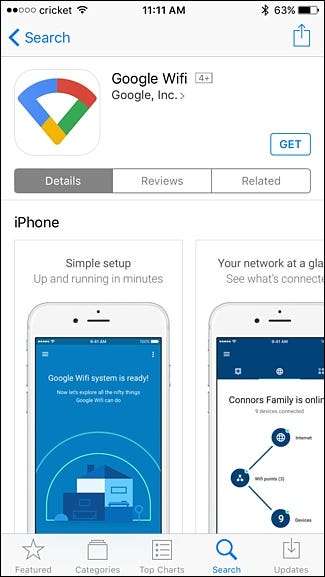
Після встановлення програми відкрийте її та натисніть «Увійти» унизу в правому нижньому куті екрана.
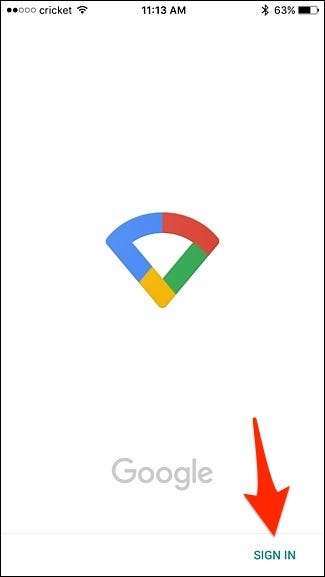
Якщо до вашого пристрою підключено кілька облікових записів Google, виберіть той, який ви хочете використовувати з Google WiFi. В іншому випадку натисніть «Додати обліковий запис», щоб увійти у свій обліковий запис Google.
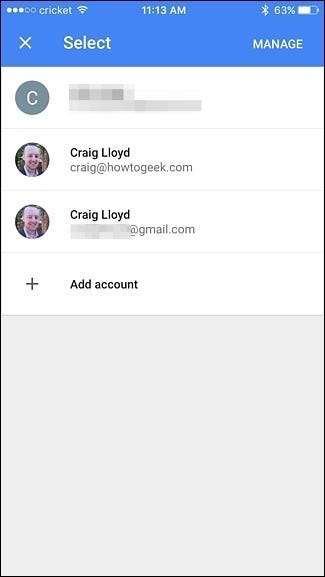
Далі натисніть "Почати" в нижньому правому куті.
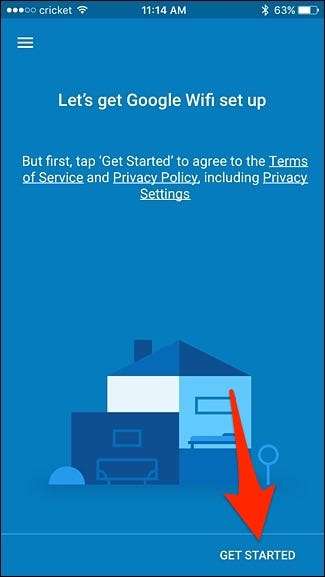
Додаток автоматично почне пошук пристрою Google WiFi, який ви підключили. Знайшовши, він попросить вас відсканувати QR-код внизу пристрою. Ви можете або використовувати камеру на своєму телефоні, натиснувши “Сканувати код”, або ввести код вручну, вибравши “Тип коду”.
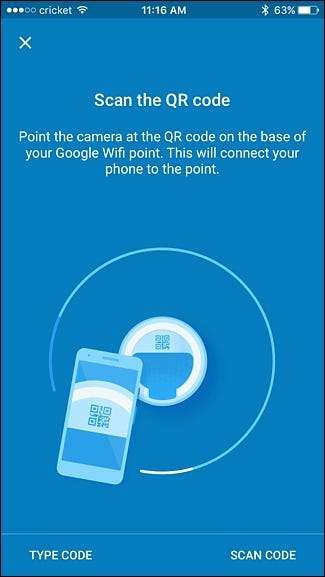
Далі ви виберете зі списку, де знаходиться ваш пристрій Google WiFi, і натисніть "Далі".
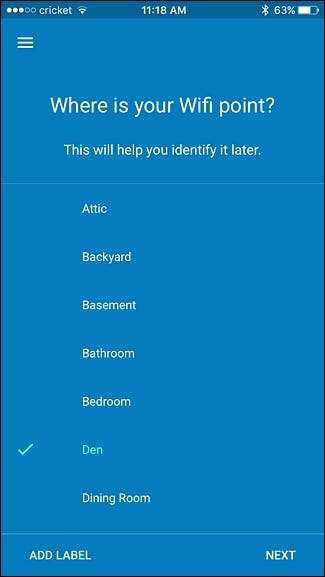
Потім ви введете нову назву мережі Wi-Fi, оскільки Google WiFi створює цілком нову мережу Wi-Fi. Натисніть "Далі", коли закінчите.
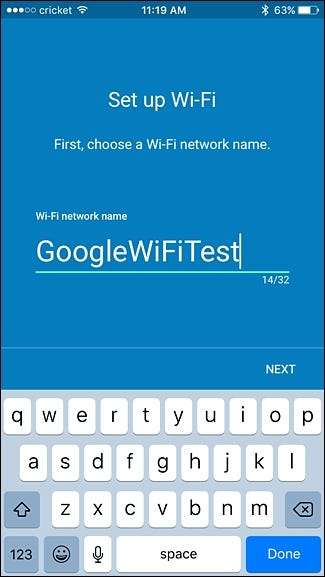
На наступному екрані введіть пароль, який користувачі вводять для доступу до мережі. Закінчивши, натисніть «Створити мережу».
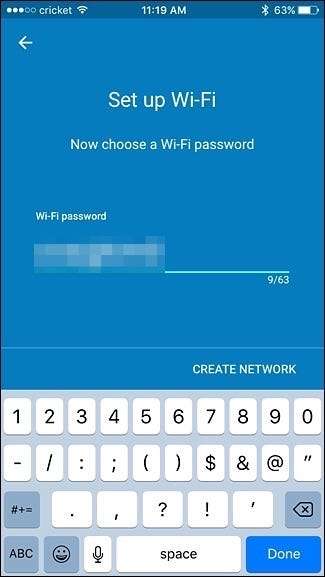
Додаток займе кілька хвилин, щоб створити свою мережу Wi-Fi.
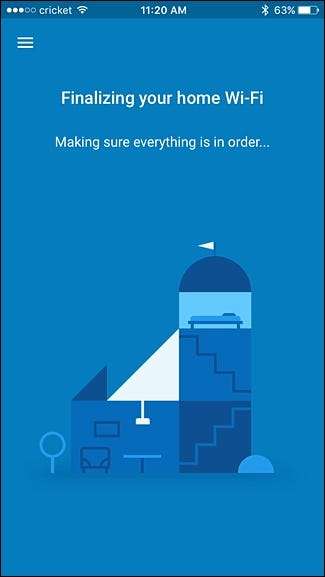
Все, що вам потрібно зробити зараз, - це зайти в налаштування телефону і перейти на вашу нову мережу Wi-Fi, створену Google WiFi.
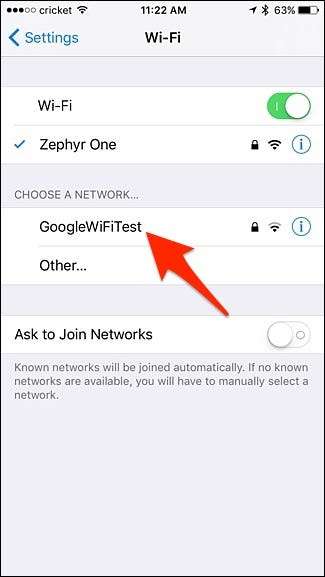
Після цього ви можете повернутися до програми та розпочати процес налаштування більше одиниць Google WiFi навколо вашого будинку. Почніть з вибору, скільки ще одиниць ви хочете налаштувати, і натисніть «Далі» внизу.
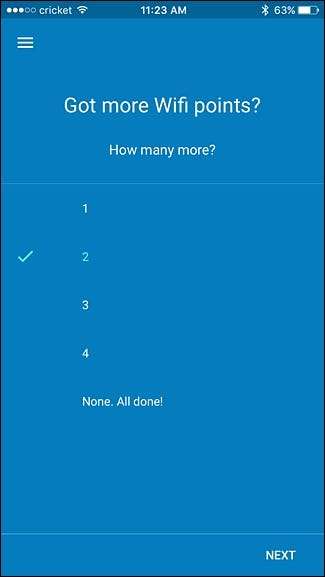
Вперед і підключіть наступний пристрій Google WiFi і натисніть «Далі» в додатку, поки не дійдете до екрана вибору кімнати. Як і раніше, виберіть кімнату, в якій знаходиться ваш другий блок, і натисніть "Далі".
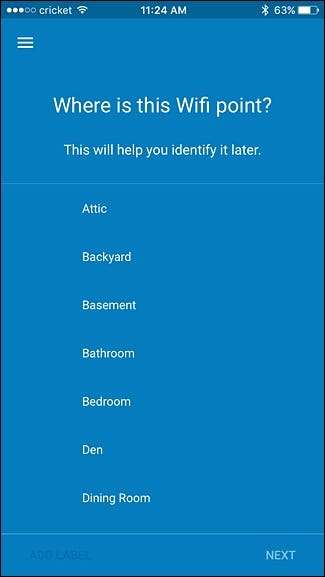
Після підключення ви перевірите з’єднання, щоб перевірити, чи достатня відстань між цими двома блоками. Натисніть "Тестувати зараз" у нижньому правому куті.
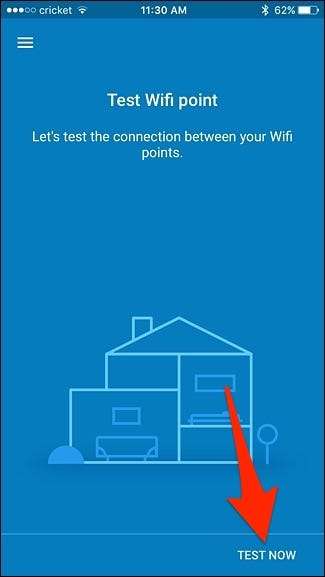
Дайте йому хвилину для запуску тесту, а коли це буде зроблено, натисніть "Далі". Якщо в ньому сказано, що сталася проблема, вам доведеться перенести другий блок трохи ближче до основного, щоб отримати кращий зв’язок.
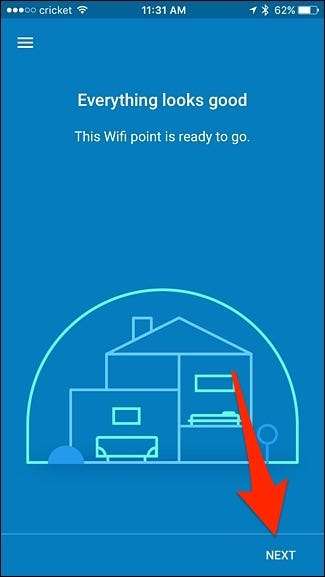
Ви повторите цей самий процес для налаштування третього пристрою Google WiFi, зокрема, де він знаходиться, і запуску тесту Wi-Fi.
Після цього на екрані з’явиться огляд вашої мережі Wi-Fi. Переконайтеся, що все виглядає добре, а потім натисніть «Далі».
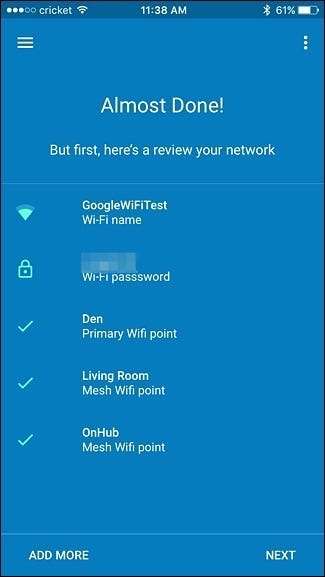
Далі, вашим підрозділам Google Wifi може знадобитися застосувати оновлення, яке може зайняти кілька хвилин, тож нехай він зробить свою справу, і він повідомить вас, коли це буде зроблено.
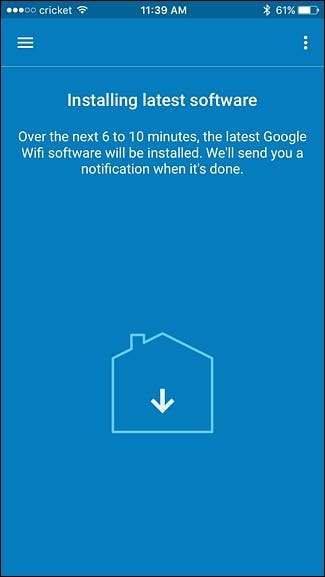
Після завершення оновлення натисніть «Огляд», щоб перейти на головний екран програми.
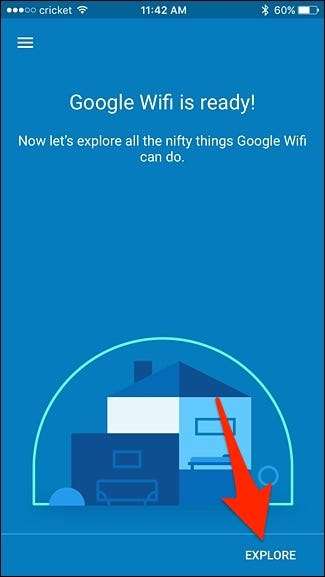
У вас буде на вибір три вкладки. Перша вкладка - це головний екран, на якому з’являються різні картки, коли з вашою мережею трапляється щось нове.
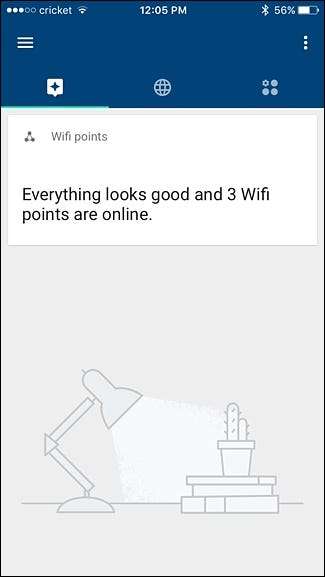
На середній вкладці відображається огляд вашої мережі Wi-Fi, наприклад, скільки осередків ячейки ви використовуєте та скільки пристроїв підключено до вашої мережі. Ви можете натиснути будь-яке із кіл, щоб отримати ще більше деталей.
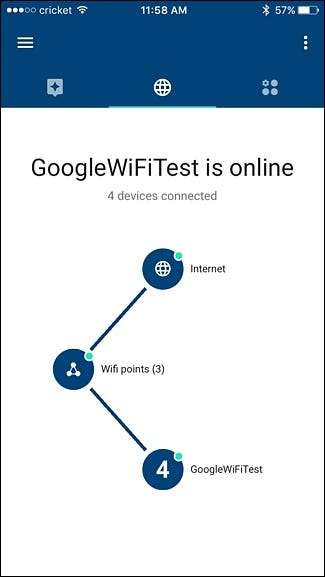
На останній вкладці є всі налаштування, такі як гостьовий Wi-Fi, налаштування сімейного Wi-Fi та проведення мережевих тестів.
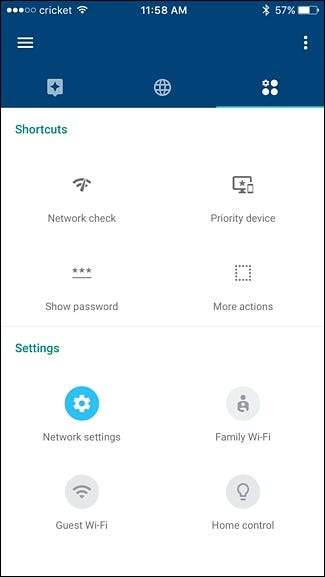
Це все! Існує досить багато кроків, але їх легко виконувати, і дійсно потрібно лише близько 5-10 хвилин, щоб налаштувати та підготувати вашу мережу Google WiFi.







